Aikaa säästävä ohjelmisto- ja laiteosaaminen, joka auttaa 200 miljoonaa käyttäjää vuosittain. Opastamalla sinut neuvoja, uutisia ja vinkkejä päivittää teknistä elämääsi.
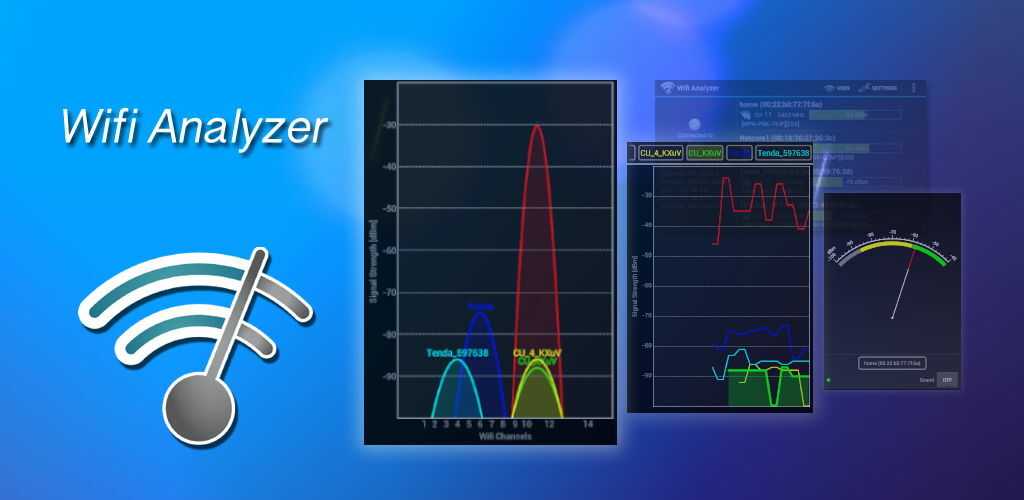
Tämän sovelluksen on kehittänyt Matt Hafner, ja sillä on keskimäärin 4,3 tähteä viidestä tähdestä, jotka on saatu yli 800 ihmisen palautteesta.
Ensimmäinen asia, joka sinun on tehtävä, kun avaat tämän ohjelmiston, on asettaa sijaintisi.
WiFi Analyzer näyttää sinulle ponnahdusikkunan, jossa se pyytää sinulta sitä. Siinä on 3 erilaista välilehteä 3 eri toiminnolle: Yhdistetty, Analysoi ja Verkot.
Yhdistetty-sivu tarjoaa tietoja nykyisestä Wi-Fi-yhteydestä.
Yläalueelta löydät kuvan yhteyden laadusta, joka perustuu linkin nopeuteen ja signaalitasoon negatiivisina dBm.
Se näyttää myös erilaisia kuvakkeita, jotka osoittavat huonoa linkin nopeutta, huonoa kanavaa, huonoa yhteyttä, Internet-yhteyden puuttumista ja suojaamattomia yhteyksiä.
Alavalikossa sinulla on painike vaihtaaksesi tilan ja linkin nopeuden ilmaisimen välillä.
Hanki enemmän analysaattorista
Linkin nopeus näyttää nykyisen ja huippunopeuden nykyisessä istunnossa ja tila-tila näyttää vain parannusprosentin. Jos tämä prosenttiosuus on 100%, se tarkoittaa, että yhteyden laatuun ei ole vaikutusta.
Analysoi -sivu on paikka, jossa voit tehdä muutoksia paremman yhteyden luomiseksi.
Voit käyttää grafiikkaa ja kanavaluokituksia, vaihtaa kanavien välillä ja vaihtaa taajuuskaistojen välillä.
Ymmärtääksesi paremmin yhteyden kehityksen, sinulla on kaikki oikeudet mukauttaa grafiikan värejä ja SSID / MAC.
Voit myös suodattaa grafiikassa esitetyt SSID: t minimaalisten signaalipalkkien, taajuuskaistan, päällekkäisyyden, WiFi-menetelmän ja verkkotyypin mukaan.
Tällä ohjelmistolla on erilaisia ominaisuuksia, kuten sovittimen käyttöönotto, näytön sammumisen estäminen ja toimittajan tukiasemien tunnistaminen. Ainoa haitta tässä ohjelmassa on suuri mainosten määrä.
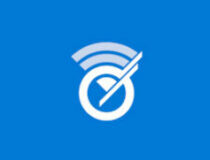
WiFi-analysaattori
Tunnista Wi-Fi-ongelmat ja löydä paras kanava reitittimellesi vaivattomasti!
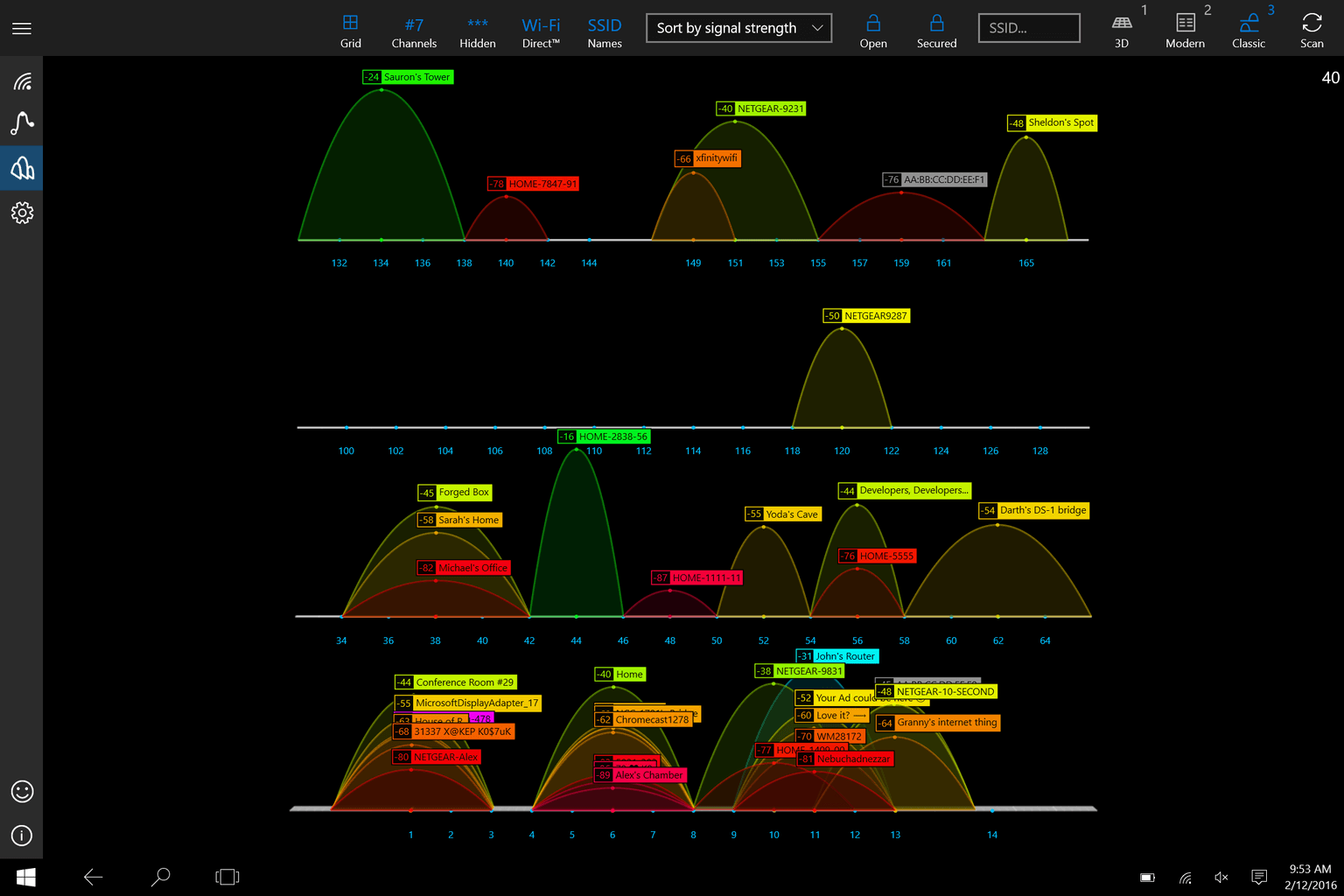
Wi-Fi Commander -ohjelmisto on saanut keskimäärin 4,6 pistettä 5: stä 490 palautteesta.
Käyttöliittymää on erittäin helppo käyttää minkä tahansa luokan käyttäjille, koska palvelut on jaettu neljään luokkaan: Verkot, Monitori, Analysoi 3D ja Asetukset.
Verkko-välilehti sisältää luettelon kaikista käytettävissä olevista yhteyksistä ja niiden yksityiskohdista. Jos haluat nähdä kaikki tietyn yhteyden käytettävissä olevat tiedot, sinun tarvitsee vain napsauttaa kyseistä yhteyttä.
Tämä avaa ponnahdusikkunan, josta löydät kaiken mitä sinun tarvitsee tietää siitä, kuten BSSID, majakkaväli ja löydetty aika.
Suorita järjestelmän skannaus mahdollisten virheiden löytämiseksi

Lataa Restoro
PC-korjaustyökalu

Klikkaus Aloita skannaus löytää Windows-ongelmia.

Klikkaus Korjaa kaikki korjata patentoidun tekniikan ongelmat.
Suorita PC Scan with Restoro Repair Tool -työkalu löytääksesi virheitä, jotka aiheuttavat tietoturvaongelmia ja hidastuksia. Kun tarkistus on valmis, korjausprosessi korvaa vahingoittuneet tiedostot uusilla Windows-tiedostoilla ja -komponenteilla.
Samasta ponnahdusikkunasta voit muodostaa yhteyden SSID-tunnukseen tai katkaista yhteyden siihen.
Hanki enemmän komentajasta
Verkko-välilehdessä on myös järjestelmä, joka skannaa yhteyden laadun. Tämä antaa tietoja edellisestä skannauksesta.
Se on hyödyllinen vain, kun haluat saada lisätietoja yhteyden laadusta. Jos haluat seurata sen etenemistä reaaliajassa, Monitor ja analysoi 3D-sivu näyttää tietoja yhteyden laadusta säännöllisesti.
Tämän välilehden yläosasta löydät yksityiskohtia, kuten viimeisen tarkistuksen ajankohdan ja tukiasemien kokonaismäärän. Tässä valikossa voit myös mukauttaa näytettäviä tietoja.
Näyttö-välilehti on omistettu yksinomaan yhteyden tutkimiseen. Tältä sivulta löydät erilaisia grafiikoita, jotka näyttävät yhteyden kehittymisen reaaliajassa.
Tällä välilehdellä on erilaisia suodattimia, joiden avulla voit mukauttaa näytettyjä yksityiskohtia ja vaihtaa 2,4 ja 5 GHz: n kaistojen välillä.
Analysoi 3D-välilehdeltä löydät samalla sivulla 3D-tyyppiset kanavakäyttökuvaajat sekä 2,4 GHz: lle että 5,0 GHz: lle.
Tällä välilehdellä on myös mukautettavat suodattimet yksityiskohtia ja teknisiä tietoja varten. Kaavioita voidaan tarkastella klassisessa tai modernissa tyylissä niiden lukemisen vaikeuttamiseksi.
Asetukset-välilehdessä voit muuttaa käyttöliittymän visuaalisen teeman ja valita WiFi-sovittimen.
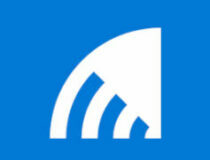
WiFi-komentaja
3D-kanavien jakautumisen analysaattori, reaaliaikainen signaalinvalvonta ja paljon muuta!
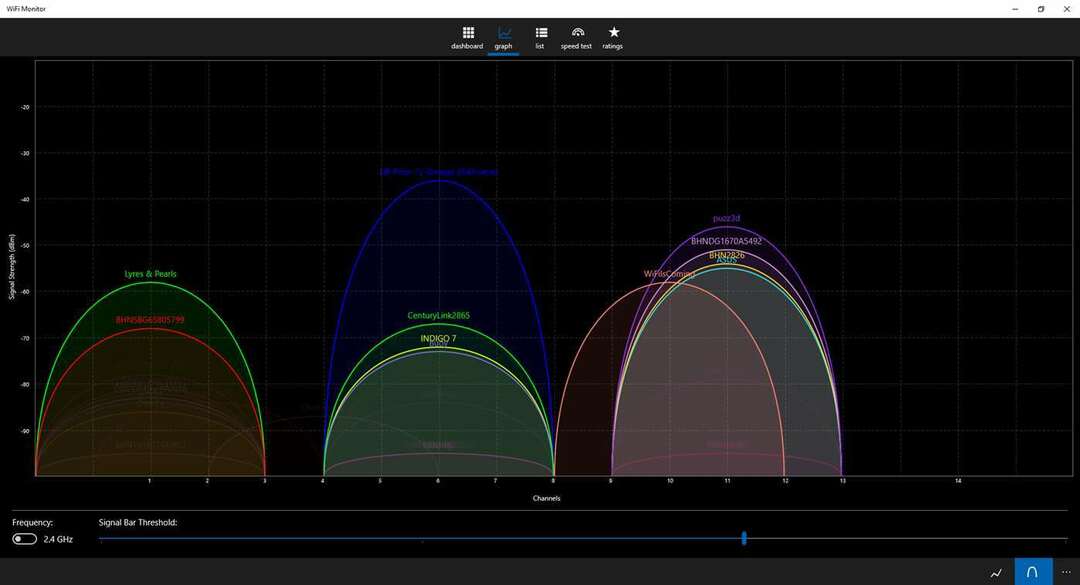
Wi-Fi Monitor on VoiceWaken ja GrooveGridin kehittäjän Mark Rizzon julkaisema ohjelmisto. Sen keskimääräinen luokitus on 4,7 / 5 yli 100 palautteen perusteella.
Tämä ohjelma on jaettu viiteen välilehteen työn virtaviivaistamiseksi: hallintapaneeli, kaavio, luettelo, nopeustesti ja luokitukset. Kaikkien sivujen mukana on vihjailevia nimiä ja kuvakkeita, joita myös kokeneimmat käyttäjät voivat käyttää.
Kojelauta-välilehti on enemmän kuin päävalikko, jossa se näyttää tietoja nykyisestä verkosta. Näitä ovat verkon nimi, signaalin voimakkuus, taajuus, salaus, käyttöaika, majakkaväli ja paljon muuta.
Oletusarvon mukaan ohjelmisto vie sinut Kaavio-välilehdelle, jossa näet graafisen kuvan jokaisen verkon signaalista.
Hanki enemmän näyttöä
Pohja-alueella on painike vaihtaa 2,4 GHz: n ja 5,0 GHz: n taajuusalueiden välillä ja säätää palkkikynnystä häivyttämään matalat signaalit.
Lista-välilehdeltä löydät luettelon kaikista käytettävissä olevista verkoista ja muutamia yksityiskohtia niistä. Jos napsautat verkkoa, voit tarkastaa havaitun tukiaseman toimittajan ja voit muodostaa yhteyden niihin sovelluksen kautta.
Nopeustesti-välilehdeltä voit suorittaa verkon nopeuden mittauksen. Tällä tavalla näet tiedostojen lataamisen ja lataamisen nopeuden milloin tahansa.
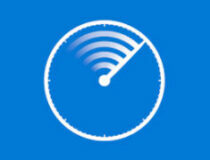
WiFi-näyttö
Tarkista lähellä olevat WiFi-verkot ja valitse tarpeisiisi parhaiten sopiva!
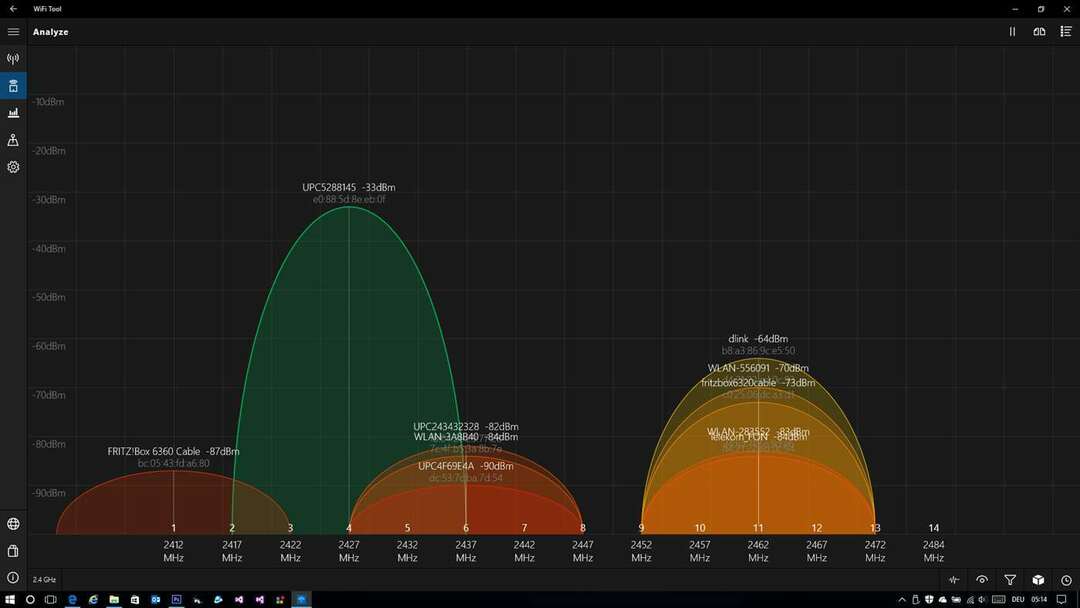
Wi-Fi-työkalu on julkaissut Network Data- ja HD-POS-sovellusten kehittäjä Helge Magnus Keck. Sillä on korkein luokitus kaikista tähän mennessä esitetyistä ohjelmista.
Hän onnistui saamaan keskimäärin 4,7 viidestä viidestä lähes 300 palautteesta. Käyttöliittymä on rakennettu neljään välilehteen (WLAN, Analysoi, Liikenne ja Asetukset), jotka löytyvät valintaikkunan vasemmalta puolelta.
WLAN-välilehdessä näkyy luettelo kaikista käytettävissä olevista SSID-tunnuksista ja vastaavat tiedot. Kun olet muodostanut yhteyden verkkoon, SSID näkyy valintaikkunan yläosassa.
Samalta alueelta löydät pikakuvakkeet ja suodattimet mukauttamaan näytössä olevia tietoja sekä katkaisupainikkeen yhteyden katkaisemiseksi milloin tahansa.
Kun napsautat mitä tahansa SSID: tä käytettävissä olevista verkoista, se avaa uuden valikon valintaikkunan vasemmalla puolella. Täältä löydät kaikki tiedot, jotka sinun on rakennettava grafiikoihin ja taulukoihin.
Sinun tarvitsee vain muodostaa yhteys johonkin käytettävissä olevista verkoista napsauttamalla hiiren kakkospainikkeella haluamaasi verkkoa.
Hanki enemmän Wi-Fi-työkalusta
Analysoi -sivulta löydät erilaisia grafiikoita, jotka osoittavat yhteyden kehityksen, joka voidaan kääntää välillä 2,4 GHz - 5,0 GHz.
Ensimmäinen kuva on kanavan käyttö, mutta voit myös vaihtaa sen viivakaavioon, joka näyttää signaalin tehon ajan myötä.
Sinulla on joukko suodattimia valintaikkunan alaosassa, jotta voit säätää ja mukauttaa näkyviä tietoja. Lisäksi voit valita 3D-esityksen jokaiselle grafiikalle.
Valintaikkunan yläosasta löytyy pikakuvake ominaisuuteen, joka aktivoi jaetun näkymän tilan, jossa voit tarkastella kahta erilaista grafiikkaa samanaikaisesti.
Lisäksi tältä alueelta löydät pikakuvakkeen verkkoluetteloon, joten sinun ei tarvitse vaihtaa WLAN-välilehteen. Voit yhdistää tämän ominaisuuden jaettuun näkymään, jos samalla näytöllä on kaksi grafiikkaa ja verkkoluettelo.
Liikenne-välilehti on omistettu datan käyttöalueelle. Tämä ominaisuus mittaa jokaisen istunnon latausten ja latausten määrää pylväskaaviona.
Graafisesta päävalikosta voit valita ajanjakson, jonka haluat analysoida. Tämä attribuutti on käytettävissä myös verkoissa, joihin olet aiemmin muodostanut yhteyden.
Live-ruutussa voit valita 2 näytettävää kenttää. Lisäksi voit muokata Wi-Fi-työkalu lähettää ilmoituksen aina, kun muodostat yhteyden tai katkaiset yhteyden langattomaan verkkoon.

WiFi-työkalu
Tee yhteistyötä tehokkaimman WiFi-analysaattorin kanssa ja löydä parhaat kanavat verkkoosi.
Tässä artikkelissa esitelimme parhaat Wi-Fi-skannerit, jotka helpottavat elämääsi.
Ne auttavat sinua seuraamaan liikennettä, latausnopeutta ja reitittimesi signaalin voimakkuutta muiden hämmästyttävien ominaisuuksien joukossa, jotka olemme jo kuvanneet edellä.
Tarkista ne kaikki, ja jos sinulla on lisää ehdotuksia tai kysymyksiä, älä epäröi jättää ne alla olevaan kommenttiosioon.
© Tekijänoikeuksien Windows-raportti 2021. Ei liitetty Microsoftiin

![Windows 10 WiFi on kytketty, mutta ei internetyhteyttä [Full Fix]](/f/ad91d93f4a18e519cbd6e92189c3051a.jpg?width=300&height=460)
![21 parasta Wi-Fi-laajenninta Windows 10: lle [2021-opas]](/f/62f971322efac7716f159a2d63108216.jpg?width=300&height=460)